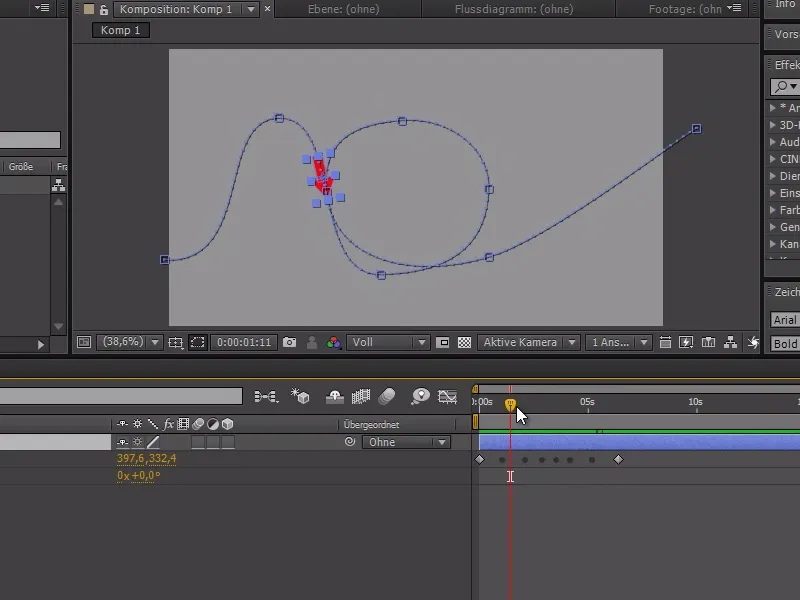În acest mic sfat rapid, astăzi vă voi arăta cum puteți alinia un obiect la traiectoria sa de mișcare. Pentru aceasta, în exemplul meu, creez o săgeată.
Aceasta ar trebui să intre în ecran de jos, să facă o buclă prin mai multe cadre cheie și apoi să dispară din ecran.
Dacă rulăm acum animația, săgeata rulează de-a lungul traiectoriei fără să facă vreo rotație.
Am creat astfel o traiectorie pe care acum o putem rotunji puțin. În primul rând, putem selecta toate cadrele cheie cu excepția primului și ultimului cadru cheie și apoi dând clic dreapta pe Temporal neprins.
Astfel obținem cadre cheie rotunjite, care se întind și se adaptează întotdeauna și asigură că săgeata are întotdeauna o viteză constantă și pur și simplu trece peste puncte.
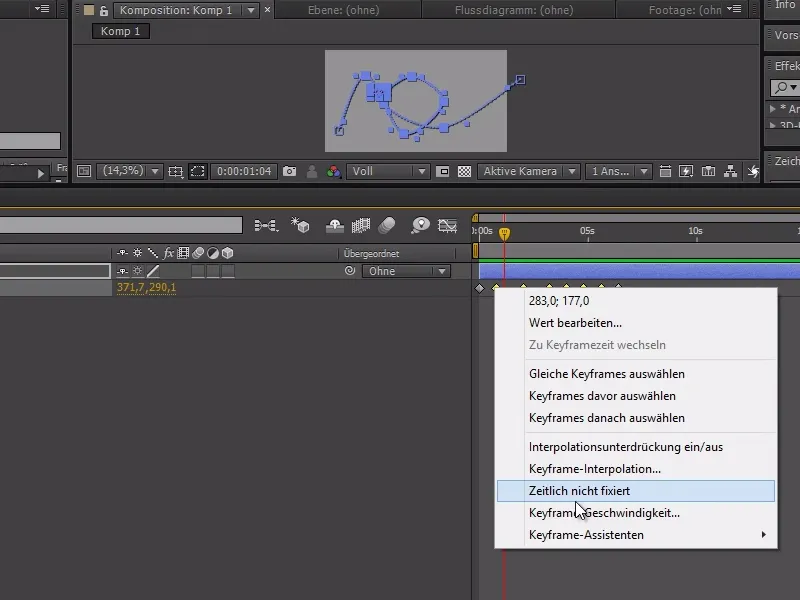
Acum avem posibilitatea să modelăm mai frumos bucla la punctele de ancorare ale traiectoriei..webp)
Ar fi minunat ca săgeata să se rotească corespunzător traiectoriei.
Pentru a realiza acest lucru, putem fie să parcurgem întotdeauna în mod neplăcut linia temporală și să setăm manual rotația cu cadre cheie, fie să facem un clic dreapta pe nivelul formei, să mergem la Transformare>Alineare automată... și să bifăm caseta de lângă Alineare pe traiectorie: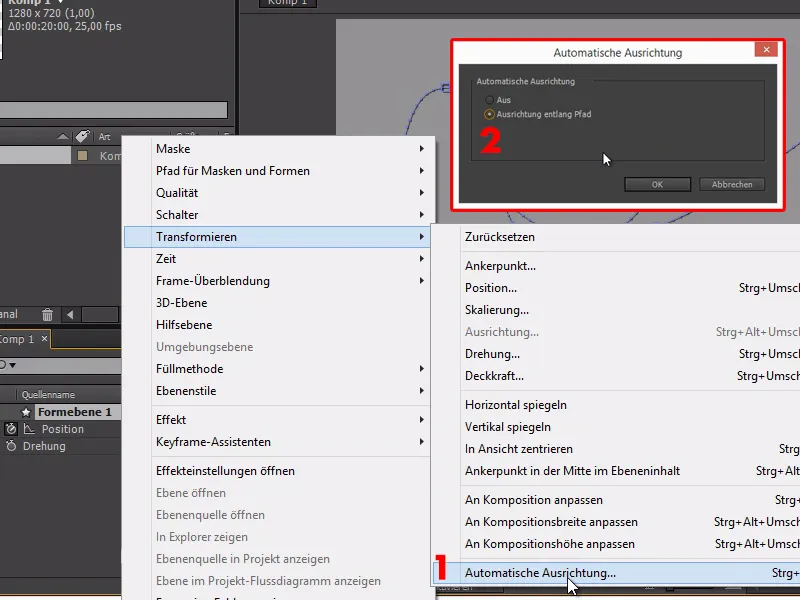
În animație, săgeata se deplasează acum fără prea mult efort direct de-a lungul traiectoriei.
Un gest practic, pe care nu-l cunoaște fiecare utilizator de After Effects, dar pe care fiecare ar trebui să-l cunoască.